发布时间:2020-12-23 15: 47: 37
小编每次玩吃鸡时,都能被突如其来的开枪声吓一跳,但把音效调小后又听不见敌人的脚步声,非常头疼。但最近小编发现Boom 3D的一个功能可以解决这一问题,并且加强游戏的3D声音效果。
接下来,小编就教你用Boom 3D优化吃鸡游戏音效的方法。

一、将Boom 3D设置为系统输出设备
首先保证Boom 3D处于运行状态。然后打开电脑的“设置”,在“声音”——“输出”——“选择输出设备”栏中,选择“扬声器(Boom Audio)”,即可使系统声音带有3D环绕的效果。
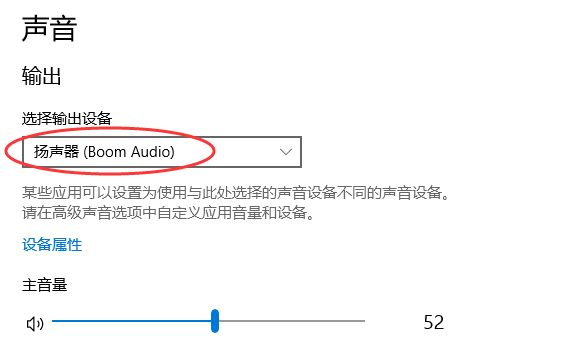
Boom 3D音效成功应用在吃鸡中的前提,是用户的吃鸡游戏音效设置是系统默认输出设备,之前有改过的用户可以改回默认输出设备。这样调整使得游戏的音效也能通过Boom 3D来播放。
二、选择Boom 3D的夜间模式
“夜间模式”在Boom 3D界面的模式调整栏。它可以让音频一直处于较稳定的状态,也就是不会出现突然的高分贝声音。如果在格外安静的夜晚耳机发出高音量的音效,会影响用户的使用体验,所以为这个模式取名为“夜间模式”。
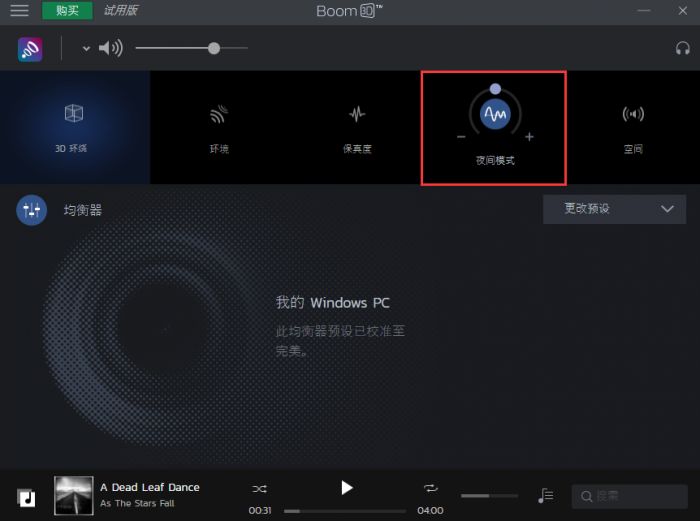
点击“夜间模式”后,出现调整效果强弱的圆弧曲线,将“圆形滑块”向右侧拖拉,可加强夜间模式的效果。即游戏音量更稳定,开枪声不会太突然。

三、设置游戏预设
除了“夜间模式”,Boom 3D还有两个对游戏声音体验有帮助的功能。
1. 选择耳机类型:对于经常玩网游的用户来说,头戴式耳机是对耳朵伤害较小的,不会擦伤耳道,带的时间长了也很舒适。但缺点是低音效果不如入耳式耳机。在Boom 3D主界面右上角内选择“头戴式”耳机类型,即可调整为适配头戴式耳机的模式,弥补耳机的缺点。
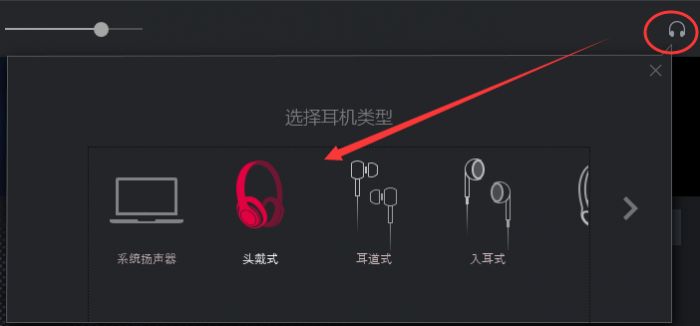
2. 预设:Boom 3D中有多种适合不同场景用的预设。其中的“Game(游戏)”可以针对沉浸式游戏进行校准,让用户如同置身于真实的游戏场景中。如图6,在均衡器栏的右侧调整预设为“Game”即可。
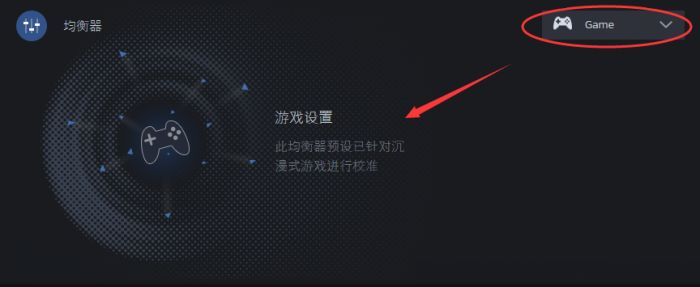
以上就是介绍的用Boom 3D优化吃鸡游戏音效的教程,尤其是解决开枪声太大的问题,极大的优化用户的游戏体验,快来中文网站下载Boom 3D体验吧。
作者:李嘉祺
展开阅读全文
︾
读者也喜欢这些内容:

听音乐EQ均衡器有什么用 Boom 3D频段均衡器怎么调
在当今数字音乐时代,音频处理工具如EQ均衡器扮演着至关重要的角色,它们不仅可以帮助用户调整音乐的音色和频率响应,还可以提升音乐听感。Boom 3D作为一款流行的音频增强软件,提供了强大的频段均衡器功能,让用户可以根据个人喜好定制音乐的音效。本篇文章将为大家介绍听音乐EQ均衡器有什么用以及Boom 3D频段均衡器怎么调。...
阅读全文 >

国外广播电台国内能听吗 Boom 3D怎么收听国外广播电台
随着信息全球化的发展,越来越多的人开始关注国外的广播节目,希望了解更多来自世界各地的新闻、音乐和文化。有许多人好奇国外的广播电台国内吗?答案是可以的,借助Boom 3D这款软件就可以做到,那么Boom 3D怎么收听国外广播电台呢?本篇文章就为大家解答这个问题。...
阅读全文 >
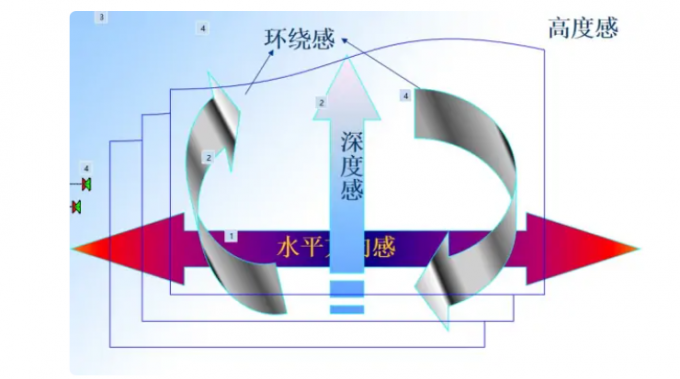
耳机环绕音效和立体音效哪个好 吃鸡如何正确听声辨位
在玩吃鸡类的游戏时,听声辨位是非常重要的技能,它可以帮助你判断敌人的方向和距离,从而提高你的生存率和战斗力。但是,要想听声辨位,你需要有一副合适的耳机。...
阅读全文 >

Boom 3D有必要买吗 Boom 3D怎么调效果最好听
音乐是人类生活中不可或缺的一部分,它可以给我们带来欢乐、激励、放松和情感的共鸣。...
阅读全文 >